Synchronizácia kalendárov tretích strán s výhľadom
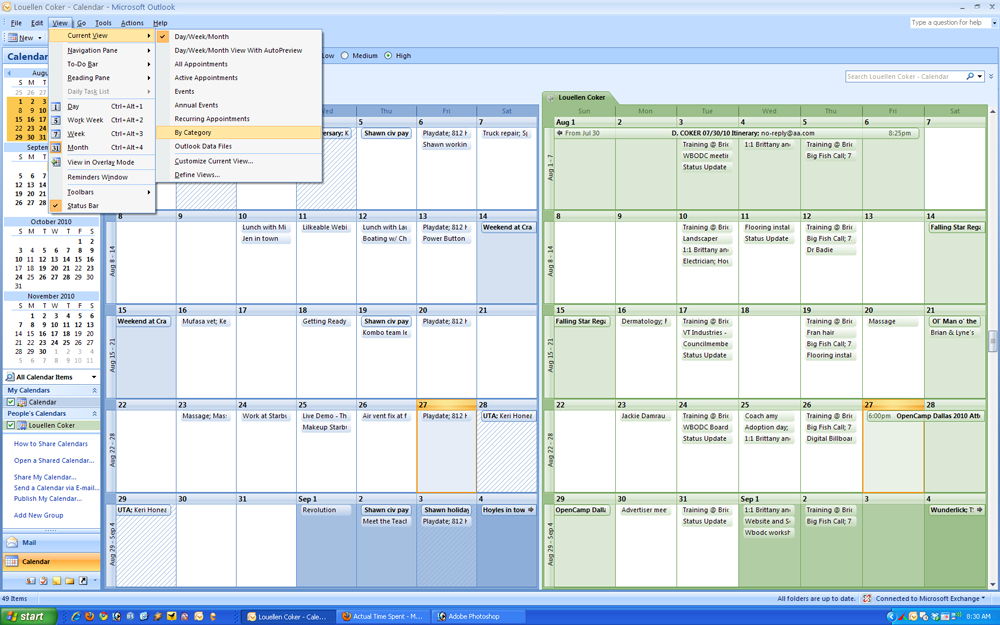
- 803
- 158
- Zoltán Maslo
Takmer každý používateľ má účet Google, pretože poskytuje na internete veľké množstvo výhod, najmä používateľov prehliadača prehliadaču Chrome. Na drvivej väčšine počítačov je nainštalovaný operačný systém Windows a hlavná časť používateľov používa v systéme Windows v systéme Windows na prácu s kontaktmi, poštou a pripomienkami - Microsoft Outlook. Vyvstáva logická otázka: Ako môžete „spoznať priateľov“ tieto dve služby medzi sebou. Je veľmi pohodlné, keď je možné vytvárať udalosti a udalosti v kalendároch iných služieb prostredníctvom programu Outlook. V tomto článku budeme podrobne zvážiť, ako synchronizovať výhľad s inými kalendármi. Poďme na to. Ísť!
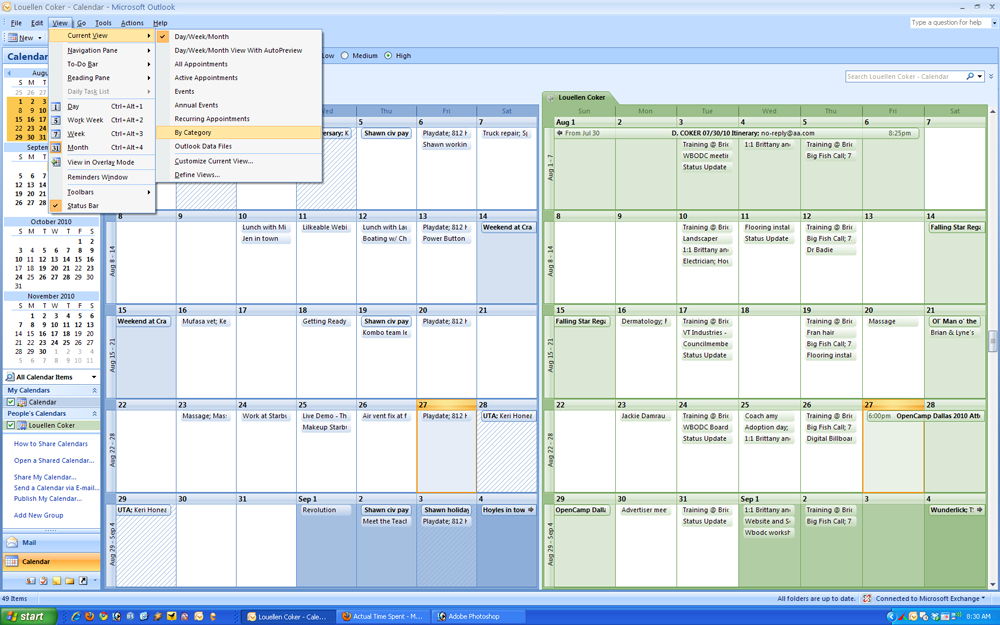
Outlook má veľmi pohodlný kalendár. Ale niekedy môže byť potrebné synchronizovať ho s ostatnými
Po prvé, treba poznamenať, že synchronizácia bude jednostranná, to znamená, že udalosti z outtuk nebudú synchronizovať s kalendárom Google.
Pred konfiguráciou synchronizácie musíte prejsť na svoj účet Google a prejsť na službu kalendára. V ponuke vľavo nájdite riadok zodpovedajúci názvu vášho účtu a kliknite na ikonu vo forme šípky v okolí. V zobrazenom zozname kliknite na položku „Nastavenia kalendára“.
Teraz musíte získať odkaz. Kliknite na zelené tlačidlo „ICal“, ktoré sa nachádza v blízkosti riadku „Uzavretá adresa kalendára“. Po skopírovaní odkazu môžete postupovať priamo k samotnej synchronizácii.
Prejdite na svoj účet Outlook a otvorte kalendár. Prejdite na kartu Import, ktorá sa nachádza na ovládacom paneli v hornej časti. Na zobrazenej stránke vyberte možnosť „Prihlásiť sa“. Uvidíte pole na zadanie „adresy URL kalendára“. V tejto oblasti musíte vložiť referenciu skopírovanú skôr. Ďalej zadajte názov tohto kalendára, vyberte farbu, ktorá sa vám páči, a kliknite na tlačidlo „Prihlásiť sa“. Pripravený.
Teraz sa v programe Outlook zobrazia všetky potrebné informácie z kalendára Google. Aj v kalendári systému Windows môžete vidieť všetky udalosti, ktoré ste pridali do kalendára Google. Konfigurácia takejto interakcie medzi týmito dvoma platformami môže výrazne zjednodušiť prácu s udalosťami a opatreniami, zvýšiť efektívnosť a rýchlosť práce, šetriť čas. Existuje však jedna významná nevýhoda. Aktualizácia údajov sa vyskytuje raz denne, takže pridaná udalosť sa zobrazí v programe Outlook až po chvíli. Nezabudnite zvážiť túto okolnosť.
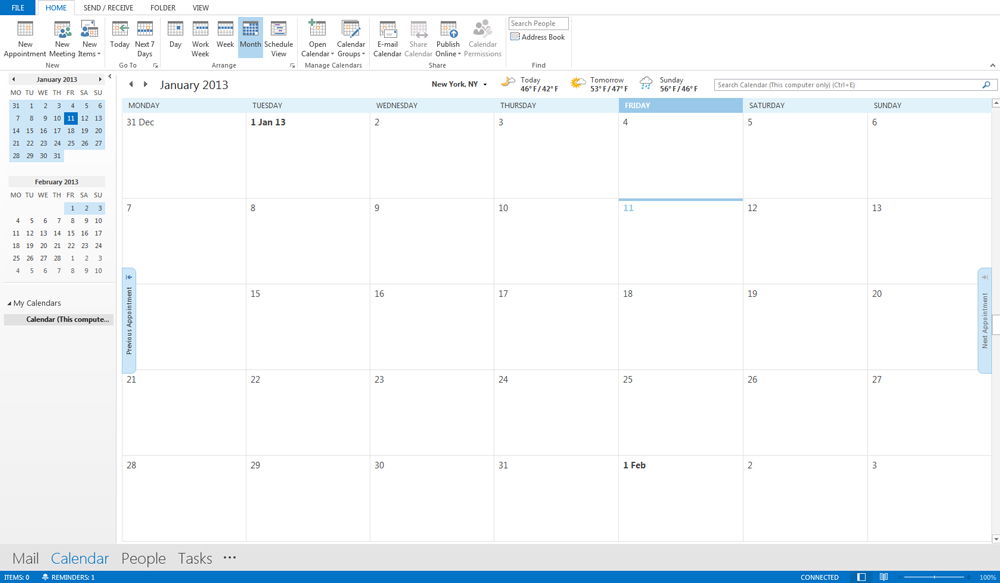
Je tiež možné synchronizovať kalendár Outlook s VKontakte. Bude to veľmi výhodné pre tých používateľov, ktorí sa boja zabudnúť na narodeniny priateľov, známych, príbuzných alebo kolegov. Robí sa to veľmi jednoduché. Najprv musíte ísť na stránku (http: // rreverser.Com/dev/vkcal.htm) a zadajte svoje autorizačné údaje pre VKontakte. Buďte opatrní predstavením svojho používateľského mena a hesla na neznámych stránkach. Ak vám nejaká webová stránka spôsobí podozrenie alebo obavy, je lepšie nič nezavádzať. Ak chcete nejakým spôsobom chrániť svoj účet vKontakte, zmeňte heslo po ukončení operácie. Potom uvidíte text, ktorý sa musí uložiť s predĺžením “.ICS ". Ak to nie je možné urobiť, jednoducho ho skopírujte do nástroja „Poznámkový blok“, uložte vo forme bežného textového súboru a potom zmeníte rozšírenie na “.ICS ".
Ďalej prejdite na svoj účet Outlook a vytvorte nový kalendár prejdite do zodpovedajúcej časti. Kliknite na tlačidlo „Importovať“ a vyberte možnosť „Importovať do existujúceho kalendára“. Ďalej kliknite na tlačidlo „Vybrať súbor“ a uveďte cestu k súboru ICS uloženým predchádzajúcimi krokmi. Parametre môžu byť predvolene ponechané. Kliknite na tlačidlo „Uložiť“. Teraz môžete vykonať synchronizáciu účtu.
Existuje iná cesta. Na internete si môžete stiahnuť špeciálny skript, ktorý bude exportovať všetky dátumy z VKontakte do outtuk. V takom prípade budete musieť zadať VK, spustiť skript a potom prejsť do programu Outlook alebo Google Calendar a urobiť import.
Teraz viete, ako synchronizovať Microsoft Outlook s kalendárom Google a VKontakte. To sa robí veľmi jednoduché a rýchlo, zatiaľ čo ste si veľmi zjednodušili svoj život. Napíšte v komentároch, či vám tento článok pomohol a položil akékoľvek otázky, ktoré sú predmetom zvažovanej témy.
- « Ako uložiť písmená z programu Outlook
- Pridanie fotografie do profilu používateľa v programe Outlook »

